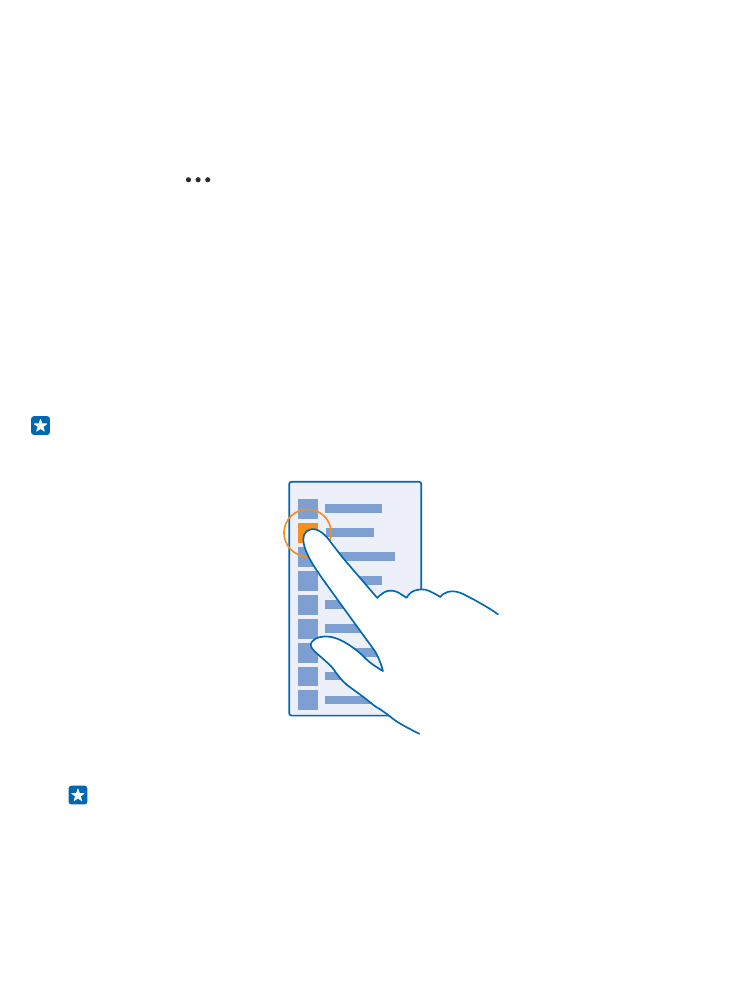
Использование сенсорного экрана
Изучайте содержимое на телефоне, касаясь элементов, проводя пальцем по экрану или
перетаскивая элементы.
1. Чтобы использовать телефон, просто коснитесь сенсорного экрана с удержанием или без
него.
2. Чтобы открыть дополнительные параметры, поместите палец на элемент, пока не отобразится
меню.
Пример: Для открытия программы или другого элемента коснитесь его. Чтобы изменить
или удалить встречу в календаре, коснитесь этой встречи и удерживайте палец, а затем
выберите соответствующий параметр.
Совет: Телефоном можно пользоваться даже в перчатках. На рабочем столе
проведите вниз от верхнего края экрана, нажмите ВСЕ НАСТРОЙКИ > сенсор и
установите для параметра Чувствительность дисплея значение высокая.
Перетаскивание элемента с помощью касания и удержания
Коснитесь элемента пальцем на пару секунд, а затем проведите пальцем через экран.
© 2014 Microsoft Mobile. Все права защищены.
17
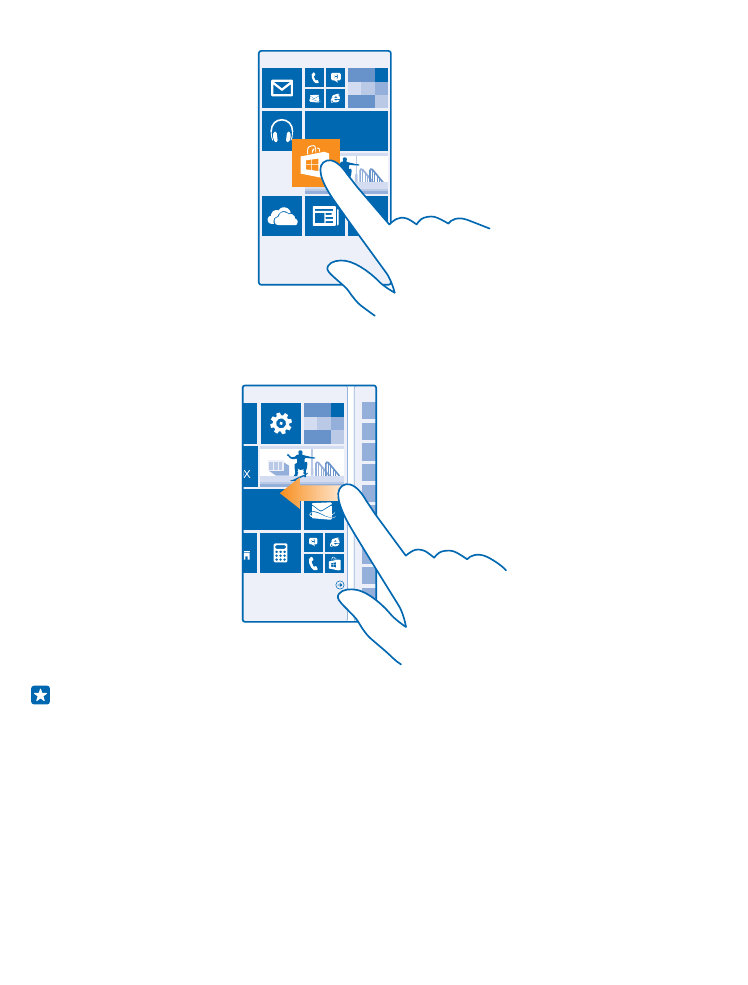
Проведение по экрану
Коснитесь экрана пальцем, а затем проведите пальцем в нужном направлении.
Пример: Проведите влево или вправо для переключения между рабочим столом и меню
программ или между различными видами в разделах. Чтобы быстро выполнить прокрутку
длинного списка или меню, рывком проведите пальцем вверх или вниз по экрану и
поднимите палец. Чтобы остановить прокрутку, коснитесь экрана.
© 2014 Microsoft Mobile. Все права защищены.
18
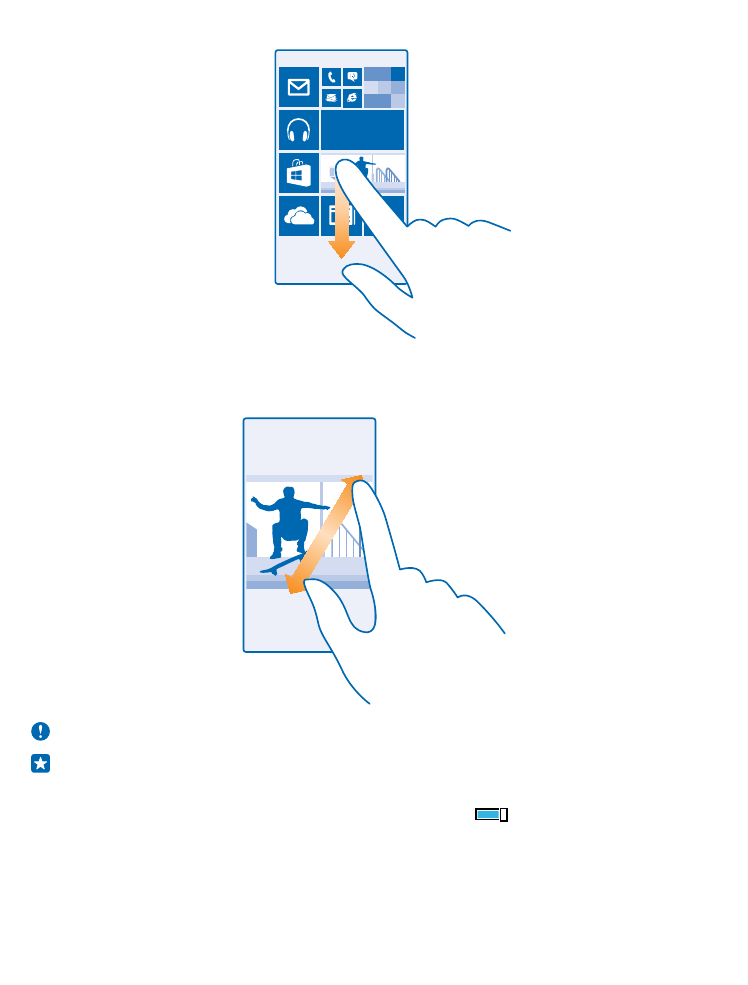
Увеличение или уменьшение масштаба
Двумя пальцами коснитесь элемента, например карты, фото или интернет-страницы, а затем
раздвиньте или сдвиньте пальцы.
Важное замечание: Оберегайте сенсорный экран от царапин.
Совет: Экран автоматически вращается при повороте телефона на 90 градусов. Чтобы
заблокировать экран в текущей ориентации, на рабочем столе проведите вниз от верхнего
края экрана и коснитесь элемента ВСЕ НАСТРОЙКИ > поворот экрана. Установите для
параметра Блокировка поворота экрана значение Вкл.
. Поворот экрана может
работать не во всех программах или видах.